ReiBoot - برنامج إصلاح نظام iOS المجاني رقم 1
أصلح أكثر من 150 مشكلة في iOS دون فقدان البيانات والترقية iOS 26/الرجوع إلى إصدار أقدم بأمان
ReiBoot: أداة إصلاح iOS رقم 1
إصلاح أكثر من 150 مشكلة في نظام iOS دون فقدان البيانات
من الشائع أن يواجه مستخدمو ايفون مشكلة بطارية الايفون، فإذا كانت بطاريه الايفون 15 بتخلص بسرعة ، فليس عليك أن تقلق بشأن ذلك. كل ما عليك فعله هو معرفة سبب المشكلة الجذري والعثور على حلاً مناسبًا لك للاستمتاع بكفاءة بطارية الايفون المثالية.
وفي هذا المقال، سوف نناقش الأسباب الشائعة وراء بطارية الايفون تخلص بسرعه وما يمكنك فعله لإصلاح هذه المشكلة.
إذا كنت تتساءل "لماذا تنفد بطارية ايفون 15 بسرعة؟" لا تقلق، حيث يمكنك بسهولة الحصول على إجابتك عن طريق التحقق من استخدام البطارية لجهازك.
قم بفتح الإعدادات، وانتقل لأسفل وانقر على البطارية للتحقق من استخدام البطارية لجهازك ايفون 15. وسيمنحك ذلك فكرة عن التطبيقات التي تستهلك بطاريتك وتجعل بطارية ايفون 15 تنفد بسرعة.
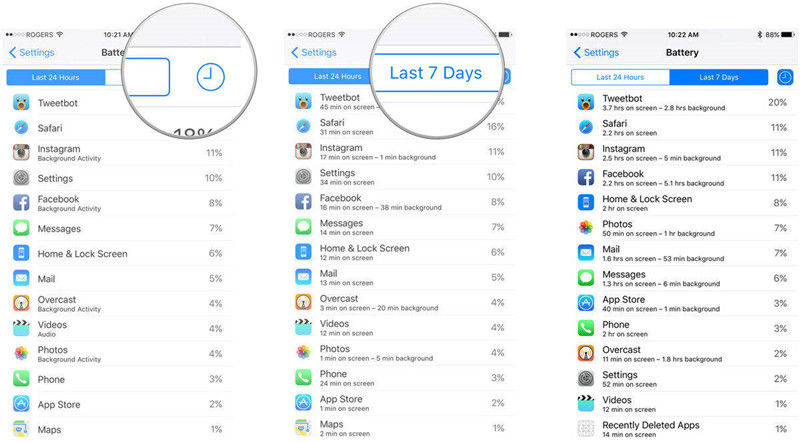
يمكنك أيضًا الوصول إلى علامة كفاءة البطارية من هنا لتقييم كفاءة بطارية ايفون 15. وسيمنحك ذلك فكرة عن الأداء العام وحدود البطارية.

خطأ في نظام iOS. بعض الأحيان، بطارية الايفون تخلص بسرعه بعد تحديث البرنامج iOS، وهذا قد يكون ناتجًا عن خطأ في نظام iOS. على سبيل المثال، لاحظ العديد من المستخدمين مؤخرًا أن بطاريه الايفون بتخلص بسرعة بعد تحديث إلى iOS 17.5.
هناك حلان لمشكلة بطارية الايفون تخلص بسرعه بعد التحديث إلى iOS 17.5، الأول هو استخدام برنامج الإصلاح الاحترافي ReiBoot لاصلاح نظام iOS، والثاني هو العودة إلى iOS 17.4 وانتظار قيام Apple بإصلاحه رسميًا أو الافراج عن iOS 17.6.
يعد استخدام ReiBoot لإصلاح الآيفون عندما تواجه أخطاء جديدة هو الخيار الأول للعديد من مستخدمي iPhone، لأنه يمكنه حقًا إصلاح نظام iOS وحماية جهاز iPhone الخاص بك من الأخطاء المستمرة، فلنتعلم كيفية استخدامه:
قم بتنزيل وتثبيت ReiBoot على جهازك الكمبيوتر أو Mac. استخدم وظيفة "إصلاح نظام iOS" وانقر على زر "بدء الإصلاح".

في القائمة الرئيسية، حدد إصلاح قياسي لإصلاح مجموعة واسعة من المشكلات في جهازك ايفون دون فقدان البيانات.

قم بتنزيل حزمة البرامج الثابتة لأحدث إصدار iOS.

بعد الانتهاء من تنزيل حزمة البرامج الثابتة، انقر فوق الزر "بدء الإصلاح" لبدء إصلاح جهاز iPhone الخاص بك.

بمجرد اكتمال التحميل، سيتم إعادة تشغيل جهازك ايفون 15، وسيتم حل مشكلة استنفاد بطارية ايفون 15 بسرعة.

بالإضافة إلى وظيفة إصلاح نظام iOS، يمكن لـ ReiBoot أيضًا الرجوع إلى إصدار iOS القديم للآيفون، واستخدام هذه الوظيفة لحماية صحة بطارية iPhone الخاصة بك.

اقرأ أكثر: كيفية الرجوع إلى iOS 17 بدون iTunes/كمبيوتر [دليل محدث]
هناك العديد من الطرق الأخرى التي يمكنك تجربتها لإصلاح مشكلة استنفاد بطارية ايفون 15 بسرعة. وهذه الطرق هي:
يجب أن تضع ايفون 15 في وضع الطاقة المنخفضة للتحقق مما إذا كان يحل المشكلة، نظرًا لأن استهلاك الطاقة هو المشكلة الرئيسية التي تؤدي إلى تفريغ بطارية ايفون 15 بسرعة. حيث يشير تفعيل وضع الطاقة المنخفضة إلى تحول شريط حالة البطارية إلى اللون الأصفر، ويتم إيقافه بعد شحن جهازك ايفون إلى ما لا يقل عن 80٪.
يمكنك تمكين وضع الطاقة المنخفضة من إعدادات البطارية:

يمكنك أيضًا تمكين وضع الطاقة المنخفضة من "مركز التحكم" في جهازك ايفون 15:
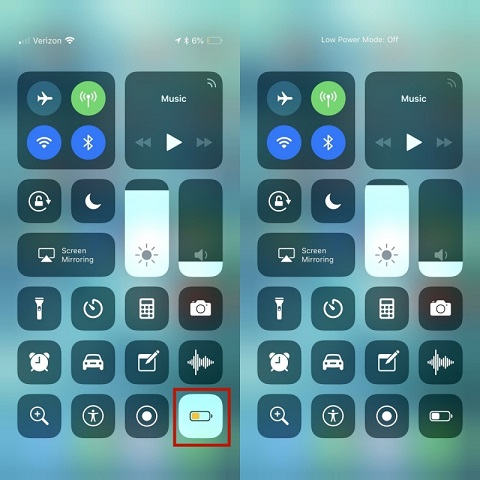
تعمل معظم التطبيقات في iOS 17 وايفون 15 في الخلفية حيث يتم تمكين وظيفة تحديثات التطبيقات في الخلفية بشكل افتراضي. وقد يسهم هذا في النهاية في استنفاد بطارية ايفون 15 بسرعة.
يمكنك إيقاف هذه الوظيفة عن طريق الوصول إلى الإعدادات، وفتح إعدادات العام، ثم تعطيل تحديث التطبيقات في الخلفية. وإذا كنت ترغب في استخدام هذه الميزة لتطبيقات الرسائل أو أي تطبيق آخر، يمكنك تخصيصها وإيقافها فقط للتطبيقات الإضافية.

من الواضح أن شاشة ايفون الأكثر سطوعًا تعني أن بطاريتها ستنفد بسرعة. لذا، يجب أن تتوقع أن تحتاج إلى شحنه بشكل متكرر، إذا كنت تستخدم جهازك ايفون مع إضاءة ساطعة في جميع الأوقات.
تعد أفضل طريقة لتحسين إعدادات العرض هي تمكين ميزة السطوع التلقائي:
قم بتمكين إعدادات السطوع التلقائي.
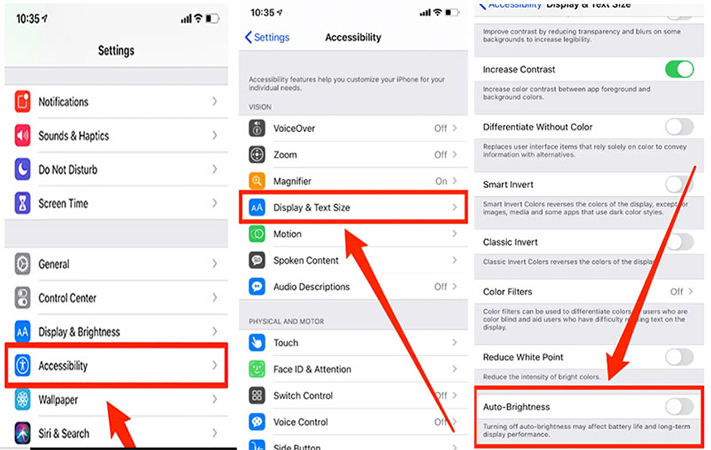
يحتوي ايفون 15 على ميزة "الرفع للتنشيط" حيث يمكن للمستخدمين التحقق من الوقت والإشعارات ببساطة عن طريق رفع جهازهم ايفون دون الضغط على أي مفاتيح. ومع ذلك، فإنها تستهلك الكثير من البطارية. لذا، إذا كانت بطارية ايفون 15 تفرغ بسرعة، يجب عليك إيقافها عن طريق اتباع هذه الخطوات:
قم بتعطيل خيار "الرفع للتنشيط".
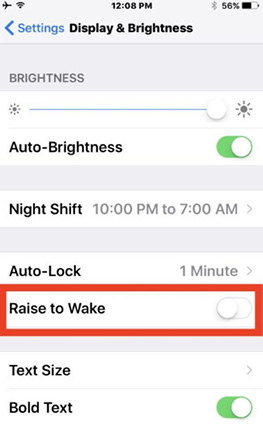
تستهلك خدمات الموقع أيضًا كمية كبيرة من بطارية ايفون 15 نظرًا لأن الموقع يجب تحديثه في الوقت الحقيقي. حيث يمكنك توفير استهلاك البطارية من خلال تعطيل خدمات الموقع من خلال الوصول إلى إعدادات الخصوصية وإيقاف خدمات الموقع.
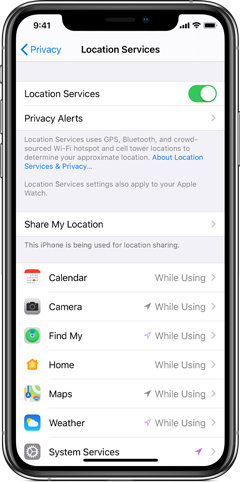
قد تستنفد بطارية ايفون 15 بسرعة بسبب الحاجة إلى إعادة تشغيل عميق للجهاز. حيث يمكنك بسهولة فرض إعادة تشغيل ايفون 15 عن طريق اتباع هذه الخطوات:
اضغط مع الاستمرار على زر الطاقة لمدة لا تقل عن 5 ثوانٍ حتى يتوقف الشاشة.

قد يؤدي وضع العديد من التطبيقات المصغرة على شاشتك الرئيسية إلى استنفاد بطارية ايفون 15 بسرعة. لذا، يجب عليك إزالة التطبيقات المصغرة غير المستخدمة والاحتفاظ فقط بالتطبيقات الأساسية لحفظ بطارية ايفون 15.
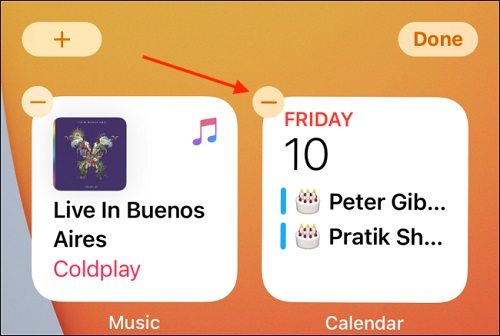
من الشائع بالنسبة للعديد من المستخدمين الاحتفاظ بتطبيقات مختلفة، وخاصة تطبيقات وسائل التواصل الاجتماعي، في الخلفية. وهذا ليس له تأثير على بطارية ايفون فحسب، بل يُبطئها أيضًا. لذا، يجب عليك إغلاق التطبيقات قيد التشغيل والغير مستخدمة.

من الجيد دائمًا تحديث نظام التشغيل iOS، والتطبيقات للتأكد من عدم مواجهة أي مشاكل أو أخطاء. لذا، تأكد من تحديث نظام التشغيل iOS لجهاز ايفون 15وجميع التطبيقات لإزالة أي أخطاء قد تتداخل مع أداء البطارية، إذا كنت تواجه مشكلات في البطارية.
يحتوي ايفون على خيار "شحن البطارية المحسّن" الذي يمكنه التأكد من عدم شحن جهازك ايفون بشكل زائد، حتى إذا قمت بتوصيله أثناء الليل. وسيتم شحن جهازك ايفون حتى 80٪ خلال الليل، ويمكن شحن الـ 20٪ المتبقية بعد استيقاظك واستخدام الجهاز.
يمكنك تمكين هذه الميزة عن طريق اتباع هذه الخطوات:
قم بتمكين خيار "تحسين شحن البطارية".
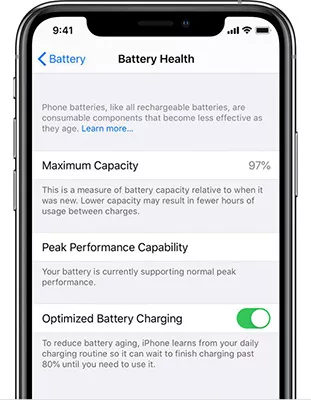
في النهاية، يمكنك تجربة العديد من الطرق والحلول لإصلاح مشكلة استنفاد بطارية ايفون 15 بسرعة. وسوف تساعدك هذه الطرق في النهاية في توفير الطاقة وتحسين أداء بطارية جهازك ايفون.
كما سيساعدك استخدام أداة استكشاف الأخطاء مثل ReiBoot في تشخيص وإصلاح المشكلات بشكل أسرع وأكثر فعالية. لذا، يجب عليك تثبيتها على جهازك الكمبيوتر واستخدامها لإصلاح المشكلات بسرعة في جهازك ايفون 15 لضمان الحصول على أفضل أداء من جهازك.
ثم اكتب تعليقك
بقلم Mahra Mariam
2025-12-02 / iPhone 15